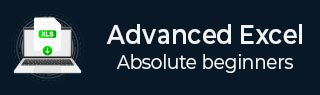
- 高階Excel教程
- 高階Excel - 首頁
- Excel 新功能
- Excel - 圖表推薦
- 高階Excel - 格式化圖表
- 高階Excel - 圖表設計
- 高階Excel - 更豐富的資料標籤
- 高階Excel - 指標線
- 高階Excel - 新函式
- 強大的資料分析
- Excel - 資料透視表推薦
- 強大的資料分析 – 2
- 高階Excel - Power View
- 高階Excel - 資料視覺化
- 高階Excel - 餅圖
- 高階Excel - 其他功能
- 高階Excel - Power View 服務
- 高階Excel - 格式化報表
- 高階Excel - 處理整數
- 高階Excel 有用資源
- 高階Excel - 快速指南
- 高階Excel - 有用資源
- 高階Excel - 討論
高階Excel - 即時資料分析
在 Microsoft Excel 2013 中,可以透過簡單的步驟進行資料分析。此外,不同的分析功能也隨時可用。這是透過快速分析工具實現的。
快速分析功能
Excel 2013 提供以下功能用於即時資料分析。
格式化
格式化允許您透過新增資料條和顏色等突出顯示資料的某些部分。這使您可以快速檢視高值和低值等。
圖表
圖表用於以圖形方式描繪資料。有幾種型別的圖表適合不同型別的資料。
合計
合計可用於計算列和行中的數字。您可以使用求和、平均值、計數等函式。
表格
表格幫助您篩選、排序和彙總資料。表格和資料透視表是幾個例子。
迷你圖
迷你圖就像您可以顯示在單元格中資料旁邊的微型圖表。它們提供了一種快速檢視趨勢的方法。
資料的快速分析
按照以下步驟快速分析資料。
步驟 1 - 選擇包含要分析資料的單元格。

一個快速分析按鈕  將出現在所選資料的右下方。
將出現在所選資料的右下方。
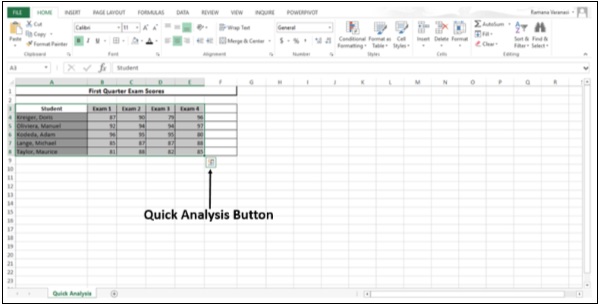
步驟 2 - 單擊出現的快速分析  按鈕(或按 CTRL + Q)。快速分析工具欄將出現,其中包含格式化、圖表、合計、表格和迷你圖選項。
按鈕(或按 CTRL + Q)。快速分析工具欄將出現,其中包含格式化、圖表、合計、表格和迷你圖選項。
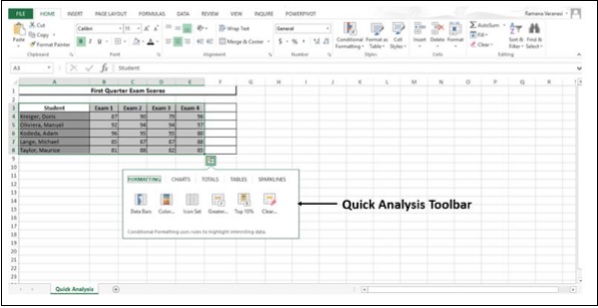
條件格式化
條件格式化使用規則來突出顯示資料。此選項也可在開始選項卡上使用,但使用快速分析更方便快捷。此外,您可以在選擇所需的選項之前,透過應用不同的選項來預覽資料。
步驟 1 - 單擊格式化按鈕。
步驟 2 - 單擊資料條。
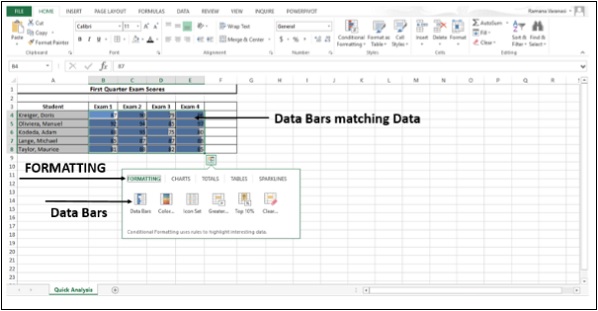
將出現與資料值匹配的彩色資料條。
步驟 3 - 單擊顏色刻度。
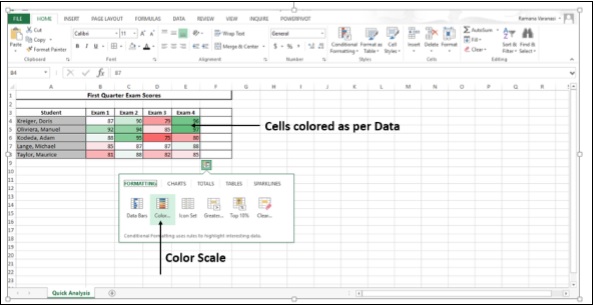
單元格將根據其包含的資料按相對值著色。
步驟 4 - 單擊圖示集。將顯示分配給單元格值的圖示。
步驟 5 - 單擊選項 - 大於。
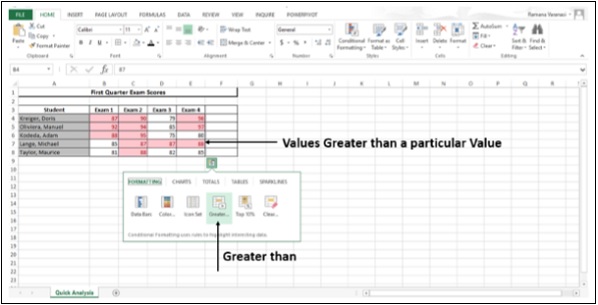
大於 Excel 設定的值將被著色。您可以在出現的對話方塊中設定自己的值。
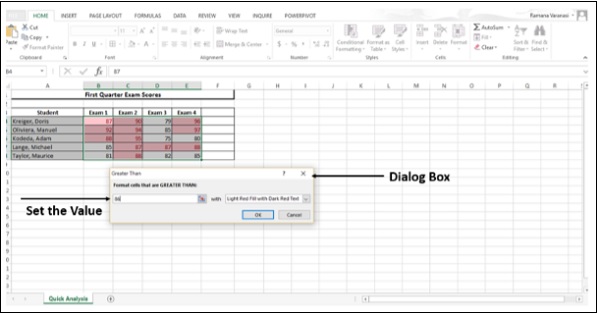
步驟 6 - 單擊前 10%。
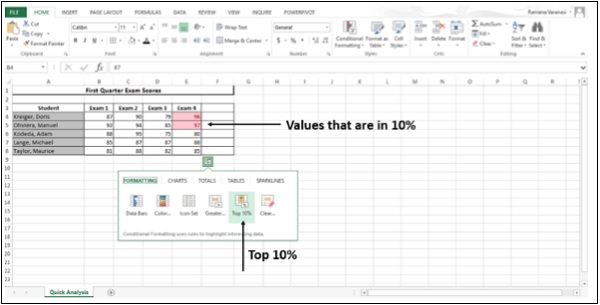
排名前 10% 的值將被著色。
步驟 7 - 單擊清除格式。
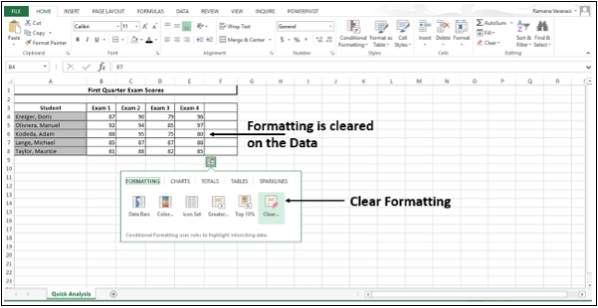
將清除應用的任何格式。
步驟 8 - 將滑鼠移到格式化選項上。您將看到資料的全部格式預覽。您可以選擇最適合您資料的任何選項。
圖表
推薦的圖表幫助您視覺化您的資料。
步驟 1 - 單擊圖表。將顯示您資料的推薦圖表。
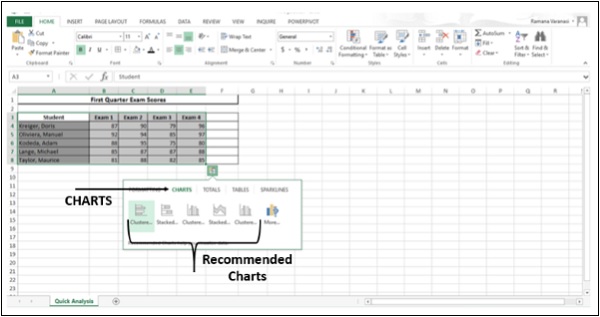
步驟 2 - 將滑鼠移到推薦的圖表上。您可以看到圖表的預覽。

步驟 3 - 單擊更多,如下圖所示。
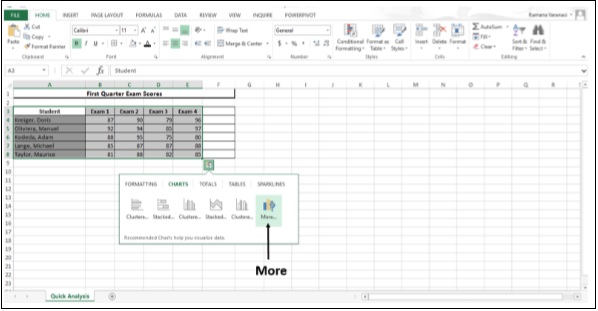
將顯示更多推薦圖表。
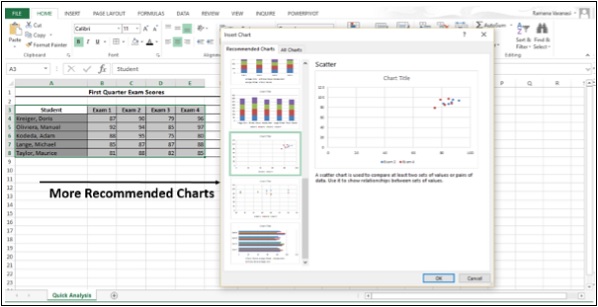
合計
合計幫助您計算行和列中的數字。
步驟 1 - 單擊合計。將顯示合計選項下所有可用的選項。右側和左側的小黑箭頭用於檢視其他選項。
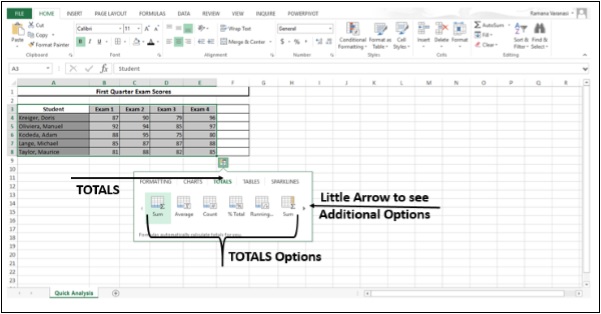
步驟 2 - 單擊求和圖示。此選項用於對列中的數字求和。
步驟 3 - 單擊平均值。此選項用於計算列中數字的平均值。

步驟 4 - 單擊計數。此選項用於計算列中值的個數。
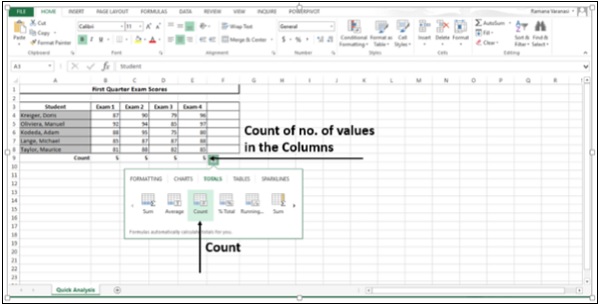
步驟 5 - 單擊%合計。此選項用於計算列中代表所選資料值總和的百分比。
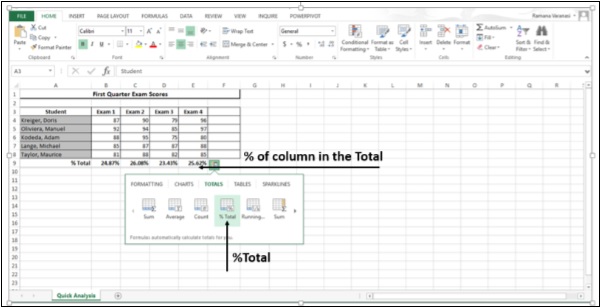
步驟 6 - 單擊執行總計。此選項顯示每列的執行總計。
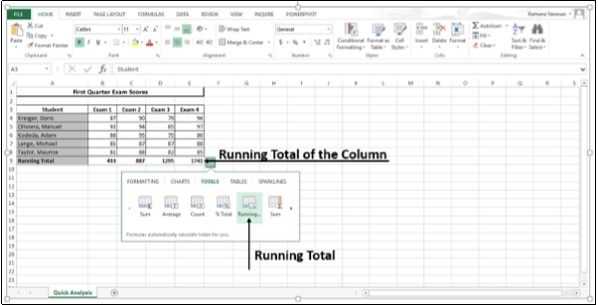
步驟 7 - 單擊求和。此選項用於對行中的數字求和。
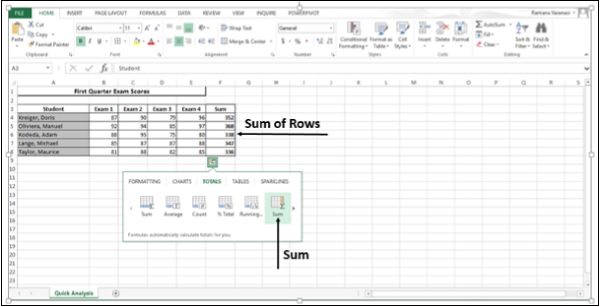
步驟 8 - 單擊符號  。這將顯示右側的更多選項。
。這將顯示右側的更多選項。

步驟 9 - 單擊平均值。此選項用於計算行中數字的平均值。

步驟 10 - 單擊計數。此選項用於計算行中值的個數。
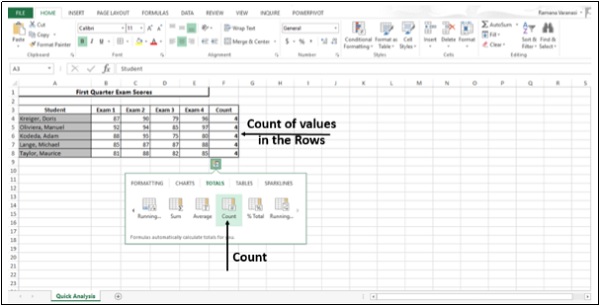
步驟 11 - 單擊%合計。
此選項用於計算行中代表所選資料值總和的百分比。

步驟 12 - 單擊執行總計。此選項顯示每行的執行總計。
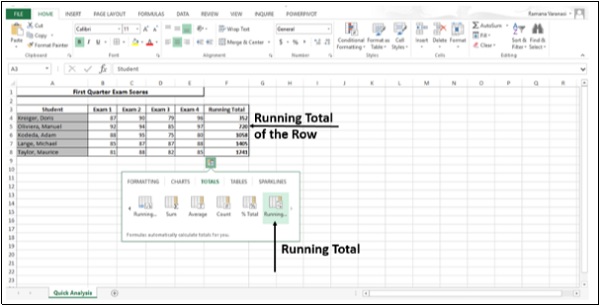
表格
表格幫助您排序、篩選和彙總資料。
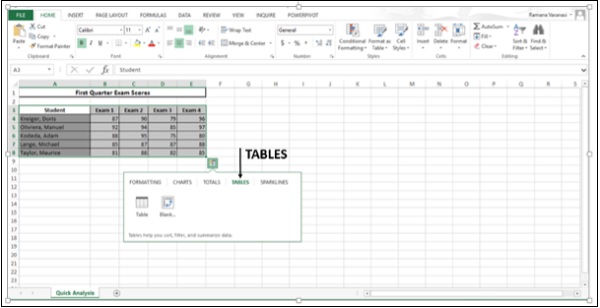
表格中的選項取決於您選擇的資料,可能會有所不同。
步驟 1 - 單擊表格。
步驟 2 - 將滑鼠懸停在表格圖示上。將顯示錶格的預覽。
步驟 3 - 單擊表格。將顯示表格。您可以使用此功能對資料進行排序和篩選。
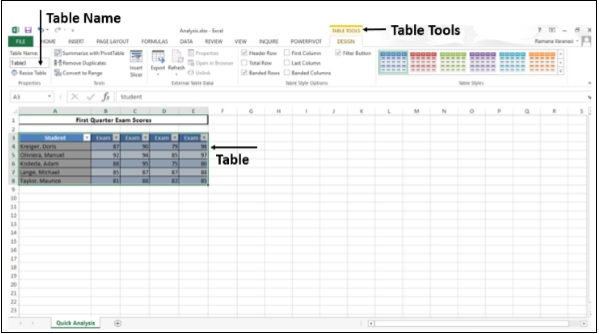
步驟 4 - 單擊資料透視表以建立資料透視表。資料透視表幫助您彙總資料。

迷你圖
迷你圖就像您可以顯示在單元格中資料旁邊的微型圖表。它們提供了一種快速顯示資料趨勢的方法。
步驟 1 - 單擊迷你圖。顯示的圖表選項基於資料,可能會有所不同。
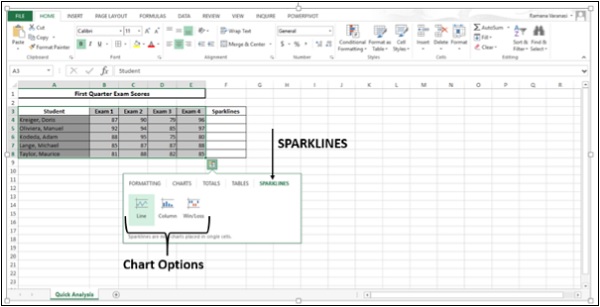
步驟 2 - 單擊折線圖。將顯示每行的折線圖。
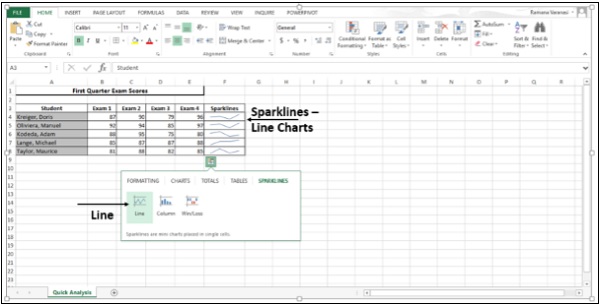
步驟 3 - 單擊柱形圖圖示。
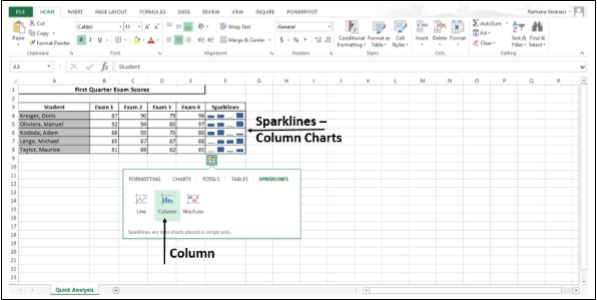
將顯示每行的柱形圖。